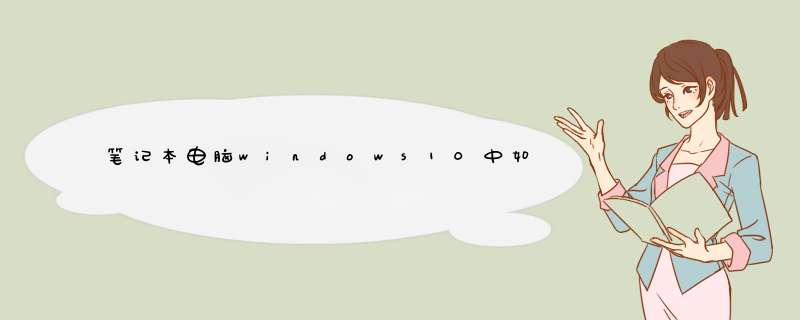
具体 *** 作步骤如下:
1、首先,使用组合键win+r打开运行,键入gpedit.msc,如下图所示,然后进入下一步。
2、其次,在d出窗口中,依次点击“计算机配置-Windows设置-安全设置-本地策略-安全选项”,然后在右侧找到“用户帐户控制:管理员批准模式下的管理员升级”选项,如下图所示,然后进入下一步。
3、接着,完成上述步骤后,双击打开,单击下拉选项中的“提示凭据”选项,如下图所示,然后进入下一步。
4、最后,输入管理员密码,点击是,软件锁就设置好了, 如下图所示。这样,问题就解决了。
电脑离开后自动锁屏设置方法:
工具/原料:Dell游匣G15、win10、设置2.0
1、右击桌面空白位置,点击“个性化”。
2、点击左侧选项中的“锁屏界面”。
3、点击打开屏幕超时设置窗口。
4、根据需要,选择设置屏幕关闭时间即可。
Win 10 专业版
暂时离开计算机,但不想关机或者注销当前登录,内网安全为了防止未经授权的使用,设置计算机锁定屏幕
方法一:
在默认的设置下,Windows 10不会自动锁定计算机,若要让计算机自动锁定
1.打开“regedit”
通过注册表编辑器的地址栏或窗口左侧的树状索引定位到以下注册表项:
以鼠标右键单击空白位置,在上下文菜单中依次选择:DWORD(32位)值,并将其命名为:
双击我们刚刚新建的名为“InactivityTimeoutSecs”的DWORD(32位)值,注册表编辑器将d出一个“编辑DWORD(32位)值”窗口,在这个窗口中,我们可以将DWORD(32位)值的数值数据设置为0到599940之间的任意整数
设置的数值数据所表示的是屏幕自动锁定之前的等待秒数。例如,若希望计算机静置30秒后自动锁定屏幕,那么我们可以将数值数据设置为30,再如,若需要禁用自动锁定功能,那么我们可以将数值数据设置为0。需要注意的是,在设置数值数据之前,我们必须将DWORD(32位)值的基数设置为十进制
应用这些设置,关闭注册表编辑器,然后重启Windows即可
方法二:
使用Windows搜索功能搜索并打开“secpol”;
通过本地安全策略编辑器窗口左侧的树状索引定位到:
将目光移至窗口右侧,在策略列表中找到并双击“交互式登录:计算机不活动限制”策略项;
此时,本地安全策略编辑器将d出策略项属性设置窗口
在这个窗口中,我们可以在“将在以下时间之后锁定计算机”下填写0到599940之间的任意整数,这个数字所表示的是屏幕自动锁定之前的等待秒数,例如,如果我们在此填写数字30,那么计算机将在静置30秒后自动锁定屏幕,如果我们在此填写数字0,那么计算机的自动锁定功能将被禁用
使设置生效,关闭本地安全策略编辑器,然后重启Windows 即可
欢迎分享,转载请注明来源:内存溢出

 微信扫一扫
微信扫一扫
 支付宝扫一扫
支付宝扫一扫
评论列表(0条)